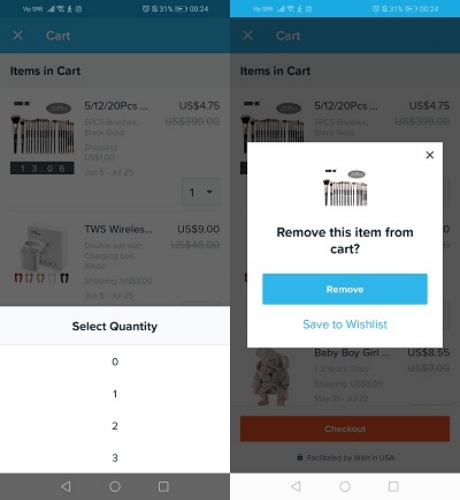وش ایپ ایک انتہائی مقبول آن لائن خریداری کی منزل میں تبدیل ہو گئی ہے۔ ہیڈ فونز اور سمارٹ واچز سے لے کر بچوں کے کپڑوں اور دستکاری کے سامان تک لاکھوں اشیاء خریدنے کے لیے ہیں۔
آپ کی حال ہی میں دیکھی گئی سرگزشت میں وہ تمام پروڈکٹس شامل ہیں جنہیں آپ نے Wish ایپ میں چیک آؤٹ کیا۔ بدلے میں، آپ کا براؤزنگ صفحہ عام طور پر اس ڈیٹا کی بنیاد پر مصنوعات دکھاتا ہے۔ لیکن اگر آپ اسے تبدیل کرنا چاہتے ہیں تو کیا کر سکتے ہیں؟ کیا آپ حال ہی میں دیکھی گئی سرگزشت سے آئٹمز کو ہٹا سکتے ہیں؟ آئیے معلوم کرتے ہیں۔
کیا آپ خواہش پر حال ہی میں دیکھی گئی تاریخ کو حذف کر سکتے ہیں؟
ہماری خواہش ہے کہ ہم کہہ سکتے کہ آپ خوش قسمت ہیں، لیکن بدقسمتی سے، ایسا نہیں ہے۔ وش ایپ آپ کو حال ہی میں دیکھی گئی تاریخ کو صاف کرنے کی اجازت نہیں دیتی ہے۔ آپ اپنی حالیہ تلاشوں کو بھی حذف نہیں کر سکتے۔ بہت ساری ایپس میں ایک سادہ بٹن ہوتا ہے جسے آپ اپنی تلاش اور دیکھنے کی سرگزشت کو ہٹانے کے لیے کلک یا تھپتھپا سکتے ہیں۔ لیکن وش اسی طرح کی اشیاء پیش کرکے آپ کے براؤزنگ کے تجربے کو بڑھانے کے لیے اسے برقرار رکھنے کو ترجیح دیتی ہے۔
اس کے ارد گرد حاصل کرنے کا ایک غیر روایتی طریقہ ہے، کیونکہ ان فہرستوں میں صرف 15 مصنوعات ظاہر ہو سکتی ہیں۔ اگر آپ صرف 15 دیگر پروڈکٹس کو تلاش کرتے یا کھولتے ہیں، تو آپ اپنے براؤزنگ صفحہ کو آسانی سے اپنی مرضی کے مطابق بنا سکتے ہیں۔ پہلی 15 مصنوعات کو نئی مصنوعات سے تبدیل کیا جائے گا، اور مزید تجاویز ان نئی اشیاء پر مبنی ہوں گی۔
آفیشل ویب سائٹ کے مطابق، Wish کے پاس آپ کی فیڈ سے ناپسندیدہ پروڈکٹس کو چھپانے کا اختیار بھی نہیں ہے۔ تاہم، آپ کسی بھی طرح سے کسی بھی آئٹم کی اطلاع دے سکتے ہیں جسے آپ ناگوار سمجھتے ہیں۔
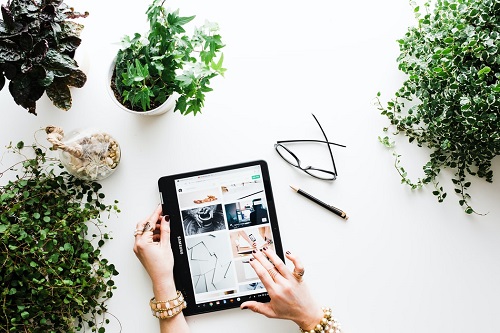
کیا آپ اپنی ٹوکری سے اشیاء کو حذف کر سکتے ہیں؟
اگر آپ غلطی سے دیکھی گئی اشیاء میں سے ایک کو اپنی کارٹ میں رکھ دیتے ہیں تو کیا ہوتا ہے؟ آپ انہیں آسانی سے ہٹا سکتے ہیں۔ آپ حادثاتی طور پر کیے گئے آرڈر کو بھی منسوخ کر سکتے ہیں، لیکن صرف مخصوص حالات میں۔ یہاں ہے کہ ان معاملات میں کیا کرنا ہے۔
اپنی ٹوکری سے پروڈکٹ کو کیسے ہٹایا جائے۔
اگر آپ کسی شے کے بارے میں اپنا خیال بدل لیتے ہیں، یا اسے حادثاتی طور پر اپنی ٹوکری میں ڈال دیتے ہیں، تو اسے ہٹانے کا طریقہ یہاں ہے۔ اگر آپ موبائل ڈیوائس استعمال کر رہے ہیں تو درج ذیل کام کریں:
- اپنی ٹوکری کھولیں اور مطلوبہ شے منتخب کریں۔
- مقدار کا بٹن منتخب کریں۔
- پاپ اپ ونڈو سے، 0 کا انتخاب کریں۔
- آپ کو اس بات کی تصدیق کرنے کی ضرورت ہوگی کہ آپ اپنی کارٹ سے منتخب کردہ آئٹم کو حذف کرنا چاہتے ہیں - آئٹم کو ہٹائیں پر ٹیپ کریں۔
- اگر آپ مزید مصنوعات تلاش کرنا چاہتے ہیں تو خریداری جاری رکھیں کو منتخب کریں۔
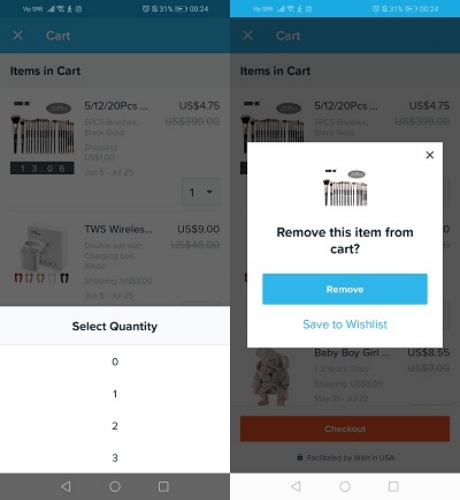
اگر آپ اپنے ڈیسک ٹاپ کمپیوٹر سے خریداری کر رہے ہیں، تو ان ہدایات پر عمل کریں:
- اپنی کارٹ کو کھولنے کے لیے اس پر کلک کریں اور کارٹ سیکشن میں آئٹمز تلاش کریں۔
- ہٹائیں کو منتخب کریں، اور ایک پاپ اپ ونڈو ظاہر ہوگی۔
- اس ونڈو میں، تصدیق کرنے کے لیے ہاں کا انتخاب کریں۔
- مزید مصنوعات کی خریداری کے لیے Continue Shopping پر کلک کریں۔
اپنا آرڈر کیسے منسوخ کریں۔
آگاہ رہیں کہ آپ کسی بھی آرڈر کو منسوخ نہیں کر سکتے۔ اگر آپ کا پیکیج پہلے ہی بھیج دیا گیا ہے، تو اسے منسوخ کرنے میں بہت دیر ہو چکی ہے۔ آپ سے مصنوعات کے لیے معاوضہ لیا جائے گا۔
تاہم، اگر آپ کو آرڈر دینے کے بعد آٹھ گھنٹے سے بھی کم وقت ہو گیا ہے، تو آپ اسے منسوخ کر سکتے ہیں۔ آپ کو اپنی آرڈر ہسٹری کھولنے اور کسٹمر سپورٹ کو منتخب کرنے کی ضرورت ہے۔ آپ کو وش اسسٹنٹ سے مدد ملے گی۔ ایک بار جب آپ اپنا آرڈر اس طرح منسوخ کر دیتے ہیں، تو آپ کو آئٹمز موصول نہیں ہوں گے، اور آپ سے کوئی چارج نہیں لیا جائے گا۔
اپنی خواہش کی فہرست سے اشیاء کو کیسے حذف کریں۔
ایک اور چیز جسے آپ حذف کر سکتے ہیں وہ ایک پروڈکٹ ہے جسے آپ نے اپنی خواہش کی فہرست میں رکھا ہے۔ اسے موبائل ڈیوائس سے کرنے کا طریقہ یہاں ہے:
- جب آپ اپنے فون پر وش ایپ کھولتے ہیں تو مین مینو پر جائیں اور پروفائل دیکھیں کو منتخب کریں۔
- مطلوبہ خواہش کی فہرست کو منتخب کریں اور اپنے آلے کے لحاظ سے ایک پنسل آئیکن یا ترمیم کا اختیار تلاش کریں۔
- وہ مصنوعات منتخب کریں جنہیں آپ ہٹانا چاہتے ہیں اور حذف/ہٹائیں پر ٹیپ کریں۔
- اگر آپ سے تصدیق کرنے کو کہا جائے تو ہاں پر ٹیپ کریں۔
اپنے ڈیسک ٹاپ کمپیوٹر سے، درج ذیل کام کریں:
- اپنا وش اکاؤنٹ کھولیں اور اپنے پروفائل نام پر جائیں۔
- ظاہر ہونے والے مینو سے، خواہش کی فہرست کا انتخاب کریں۔
- وہ فہرست منتخب کریں جس میں آپ ترمیم کرنا چاہتے ہیں۔
- ترمیم کا اختیار منتخب کریں اور فہرست سے مطلوبہ اشیاء کو منتخب کریں۔
- اپنی پسند کی تصدیق کے لیے ہٹائیں اور پھر ہاں پر کلک کریں۔
- کارروائی مکمل کرنے کے لیے ہو گیا پر کلک کریں۔
محتاط رہیں کہ آپ کیا چاہتے ہیں۔
خواہش آپ کی تلاش اور دیکھنے کی تاریخ کو حذف کرنے کا کوئی طریقہ پیش نہیں کرتی ہے۔
آپ کو اپنی رازداری کے بارے میں تھوڑا سا شک ہو سکتا ہے، لیکن یہ ڈیٹا فائدہ مند ہو سکتا ہے کیونکہ آپ کو صرف دلچسپی کی چیزیں دکھائی جائیں گی۔ دوسری طرف، اگر آپ نہیں چاہتے کہ کوئی اور یہ دیکھے کہ آپ نے کن پروڈکٹس کو دیکھا ہے تو آپ شاید اپنے پروفائل کا اشتراک کرنے کے لیے بے چین نہیں ہوں گے۔
یقینی بنائیں کہ اگر آپ نے ابھی اپنے ساتھی کے لیے سالگرہ کا تحفہ آرڈر کیا ہے تو آپ لاگ آؤٹ ہیں!
کیا آپ اپنے براؤزنگ پیج پر کوئی ایسی چیز دیکھ رہے ہیں جو آپ کو پسند نہیں ہے؟ کیا آپ کو حال ہی میں دیکھے گئے ہسٹری ٹیب میں کبھی کوئی مسئلہ ہوا ہے؟ ذیل میں تبصرے کے سیکشن میں اپنے تجربات کا اشتراک کریں۔